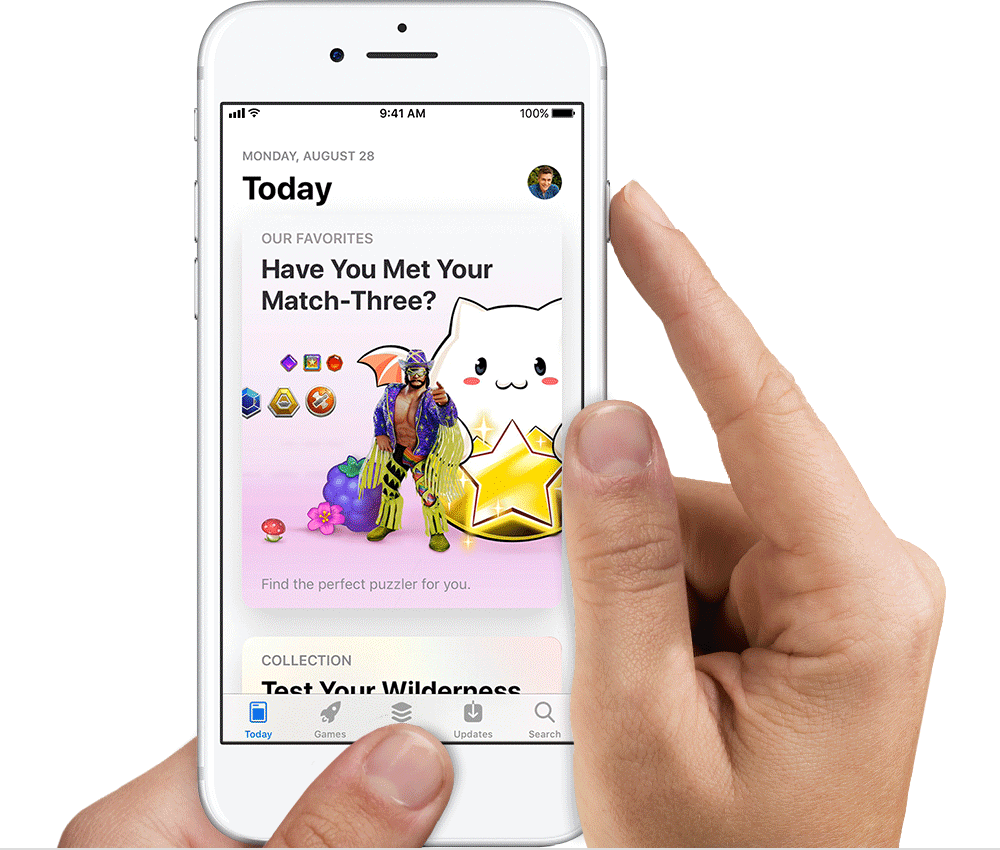
- Sur un iPhone 8 ou plus tôt, appuyez sur le haut ou le bouton latéral.
- Cliquez immédiatement sur le bouton Home, puis relâchez le ou les touches latérales.
- Dans iOS 11, une miniature de votre capture d' écran apparaît dans le coin inférieur gauche de l' appareil. Appuyez sur la vignette pour ajouter des dessins et du texte avec balisage , ou appuyez et maintenez la vignette pour partager la capture d' écran. Balayez vers la gauche sur la vignette pour la rejeter.
Pour trouver la capture d'écran que vous venez de prendre, ainsi que ceux que vous avez pris avant, allez à Photos> Albums et appuyez Screenshots.

Sur iPhone X
- Appuyez et maintenez enfoncé le bouton latéral sur le côté droit de l'appareil.
- Cliquez immédiatement sur le bouton de volume sur le côté gauche, puis relâchez les boutons.
- Une vignette de votre capture d' écran apparaît dans le coin inférieur gauche de l' appareil. Appuyez sur la vignette pour ajouter des dessins et du texte avec balisage , ou appuyez et maintenez la vignette pour partager la capture d' écran. Balayez vers la gauche sur la vignette pour la rejeter.

Ajouter des dessins, du texte, des formes, et plus avec Markup
Une fois que vous prenez une capture d'écran, vous pouvez utiliser des balises pour encercler un emplacement de carte, agrandir une partie d'une page Web, sélectionnez une phrase dans un e-mail, et plus encore.
Appuyez sur la miniature qui apparaît dans le coin inférieur gauche. La capture d'écran ouvre en mode balisage, vous pouvez utiliser les outils décrits ci-dessous.
Dessiner sur la capture d'écran
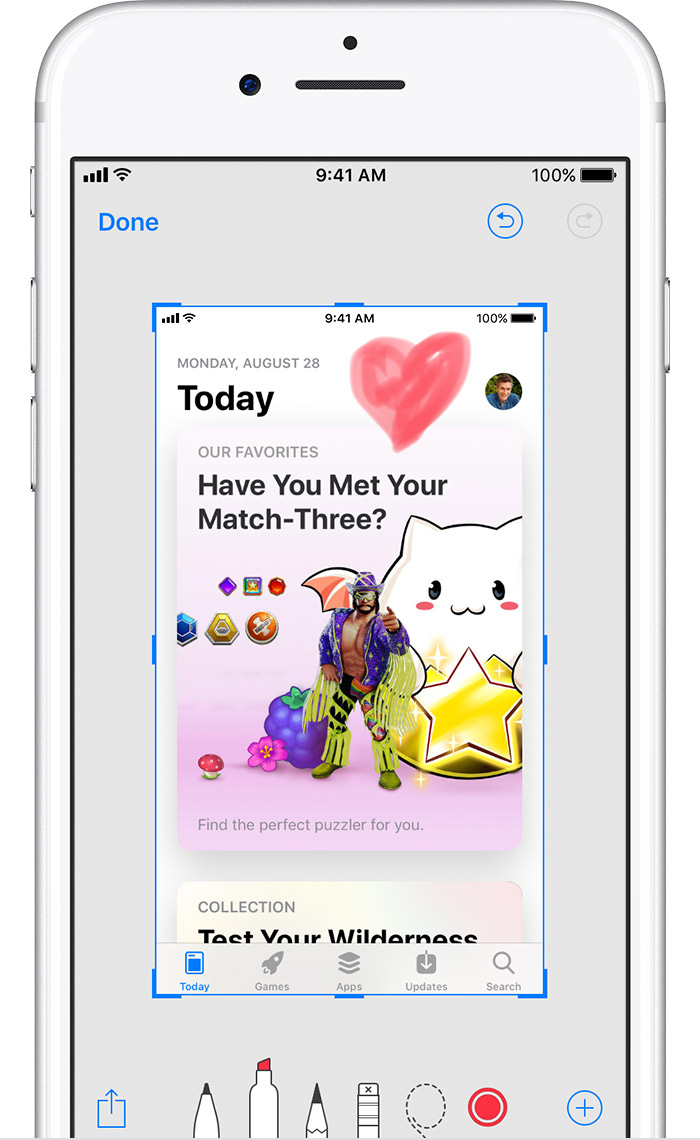
Choisissez le stylo, surligneur, crayon ou gomme à effacer. Appuyez sur le cercle pour choisir une couleur, et commencer à dessiner. Voulez -vous recommencer? Vous pouvez annuler ou refaire toute action de balisage en utilisant  et
et  .
.
Déplacez vos dessins
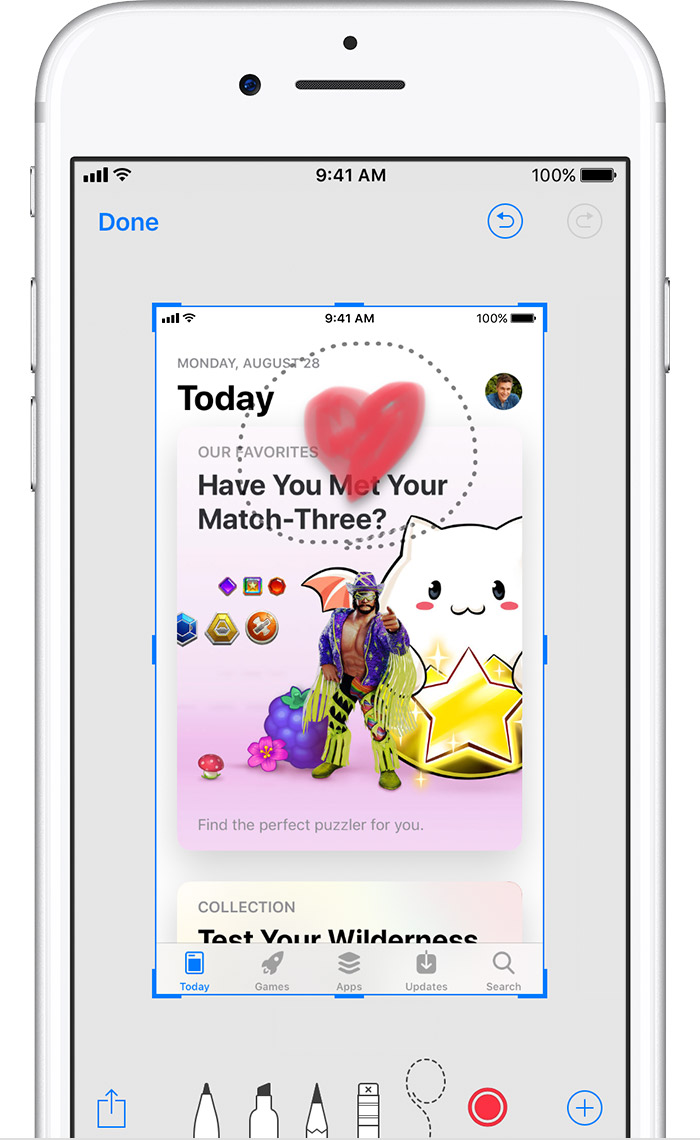
Après avoir dessiné quelque chose, vous pouvez le déplacer. Appuyez sur l'outil Lasso, tracer un cercle autour du dessin que vous voulez déplacer, puis faites-le glisser où vous voulez aller.

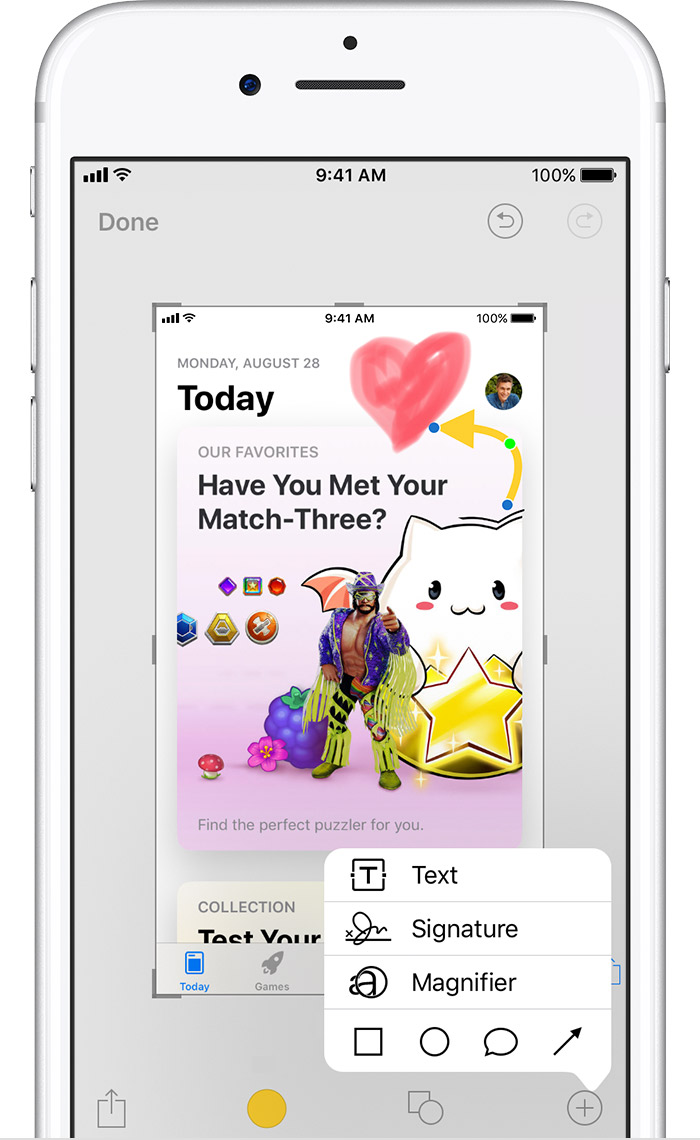
Utilisez le texte, la signature, loupes et outils de forme
Appuyez sur  pour choisir d'autres outils d'annotation:
pour choisir d'autres outils d'annotation:

Finir
Pour rogner votre capture d'écran, faites glisser les guides bleus sur ses bords et coins pour se concentrer sur la partie de l'image que vous souhaitez conserver.
Lorsque vous avez terminé, appuyez sur  pour partager votre capture d' écran, ou appuyez sur Terminé. Ensuite , choisissez Enregistrer dans Photos ou supprimer Capture d' écran.
pour partager votre capture d' écran, ou appuyez sur Terminé. Ensuite , choisissez Enregistrer dans Photos ou supprimer Capture d' écran.
Mercie, Comment prendre une capture d'écran sur votre iPhone, iPad et iPod touch.

